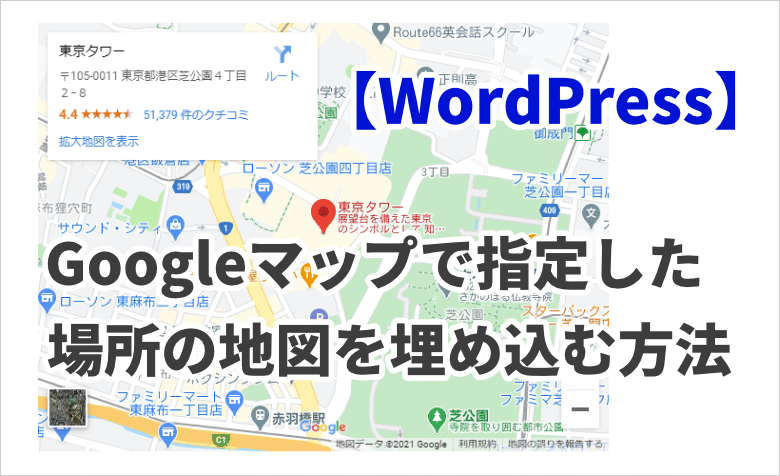ヨッチ
ヨッチ こんにちは。代表のヨッチです。
ミライヨッチにお越しいただき、ありがとうございます。
WordPressでSEOを強化するために、プラグインを使おうと思っている方も多いと思います。
ただ、プラグインの種類が多すぎてどれがいいか迷ってしまいますよね。
僕が使ってみて良いと感じたのは、「Yoast SEO」です。
最も人気のSEO系プラグインで、ダウンロード数500万以上、5つ星評価25,720件の実績があります。
この記事では、Yoast SEOのインストールから使い方まで画像つきで解説しています。
誰でもすぐ使い始めることができるので、あなたも試してみませんか?
Yoast SEOのインストール
まずはWordPressにプラグインをインストールしていきましょう。
「プラグイン」→「新規追加」→「Yoast SEO」で検索すると出てきます。
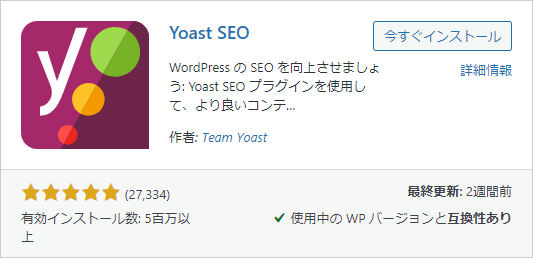
プラグインを有効化すると、画面上の管理バーに通知が1件あります。
通知ボタンをクリックして、内容を確認してみましょう。
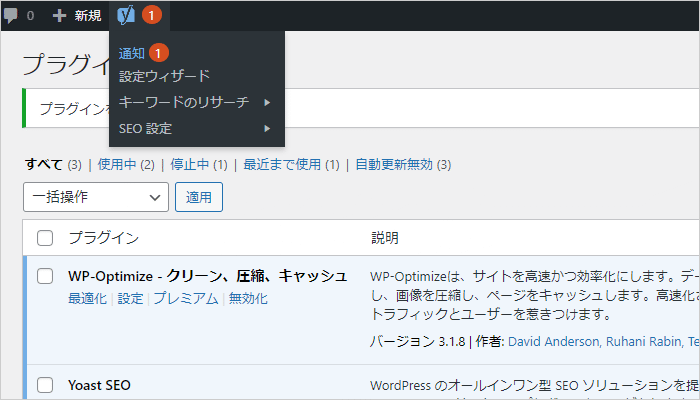
Yoast SEOの初期設定
Yoast SEOの設定画面が開いて、通知が1つ表示されています。
初回では、SEOデータの最適化を行う必要があります。
ボタンをクリックして、最適化を開始しましょう。
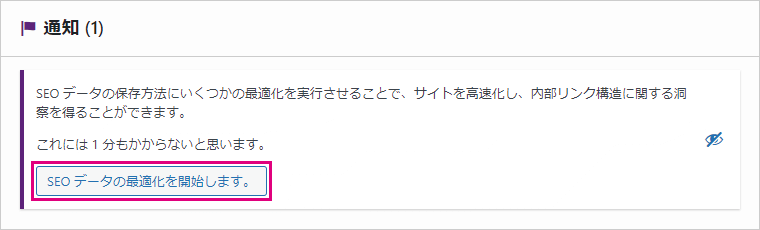
最適化には、ほとんど時間はかかりません。
画面が開いてから、1分もしないで完了すると思います。
「SEO data optimization complete」が表示されたら完了です。
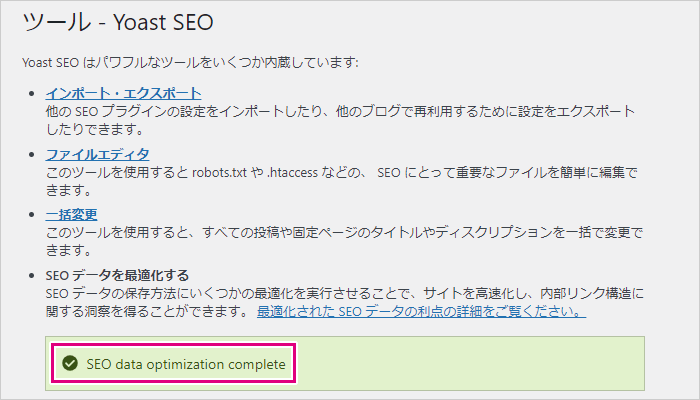
次に、初回SEO設定を進めていきます。
左側のメニューバーから、「SEO」→「一般」をクリックしましょう。
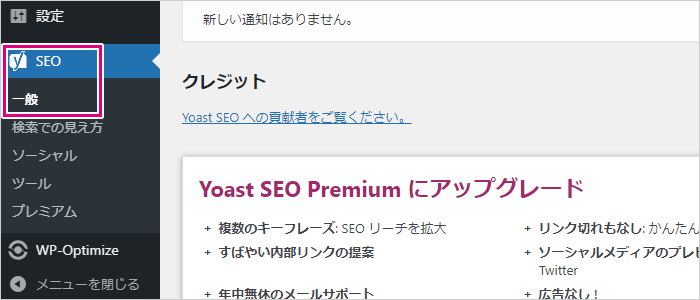
Yoast SEOの設定画面が開きます。
「初回 SEO 設定」が表示されているので、「設定ウィザード」をクリックします。
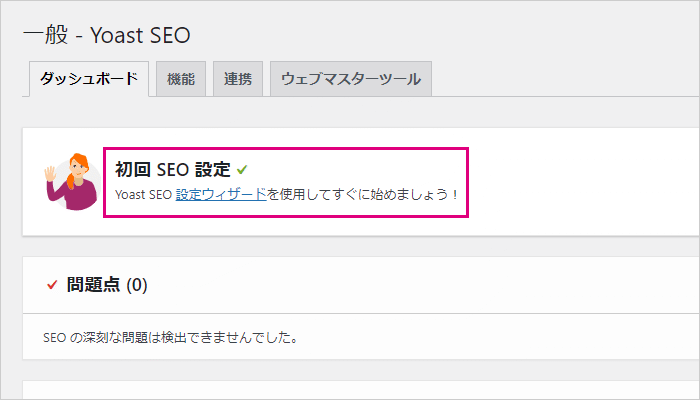
ここから順番に設定を進めていきます。
といっても、選択肢を選んでいくだけなのですごく簡単です。
まずは、サイトを公開中かどうか選択します。
通常は、「選択肢 A(サイト公開中)」を選べばOKです。
選択できたら、「次」を押して進みましょう。
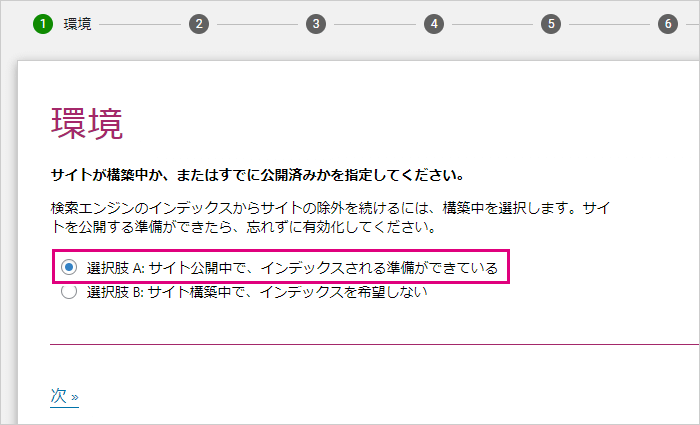
次は、あなたのサイトタイプを選択します。
表示されている中から、最も適しているタイプを選択しましょう。
僕の場合は、「ブログ」を選択しました。
先ほどと同じように、「次」をクリックして進みます。
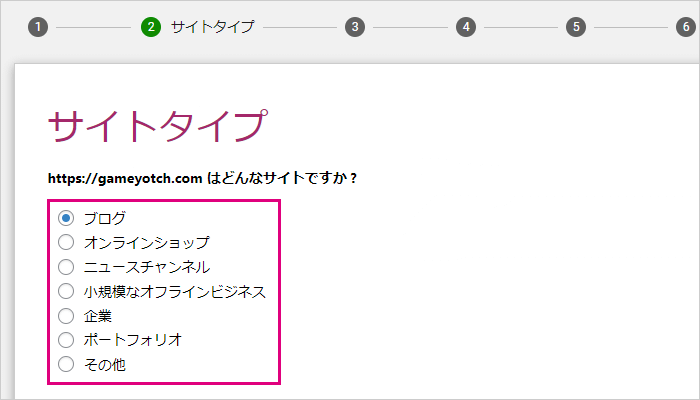
サイトを運営している「組織」または「個人」を選択します。
「個人」を選択した場合は、運営者のユーザー名を選択します。
ワードプレスに登録してあるユーザー名が表示されるので、ボックスから選ぶだけでOKです。
選択できたら「次」を押して進みましょう。
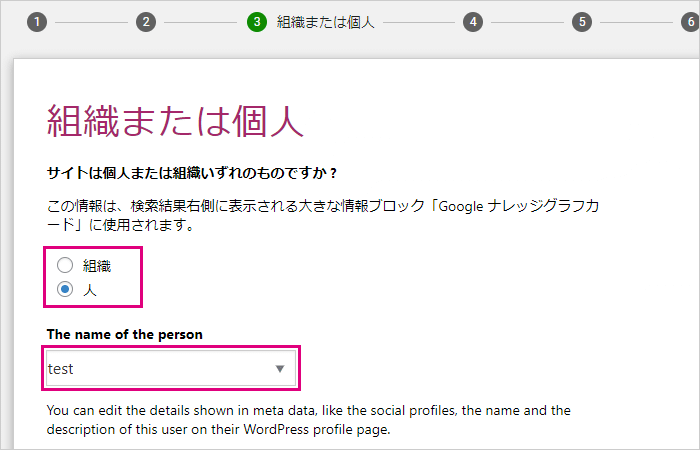
検索エンジンでどのように表示するのか選択します。
通常は、すべて「はい」でOKです。
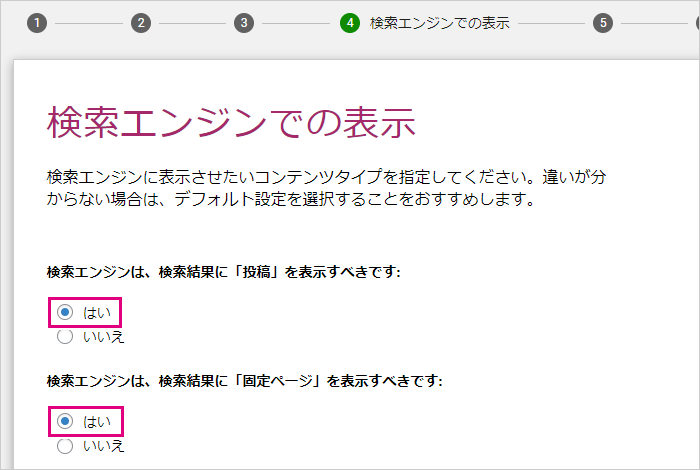
サイトに複数の投稿者がいるか選択します。
個人ブログであれば、「いいえ」を選べばOKです。
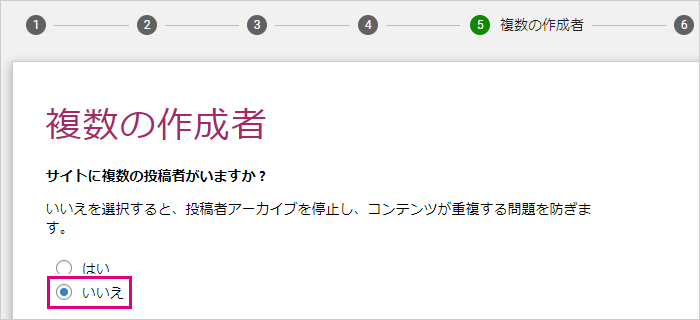
次にタイトル表示の設定を行います。
サイト名は、基本的にはそのままでOKです。
タイトル区切りは、僕としては「パイプ(|)」がおすすめです。
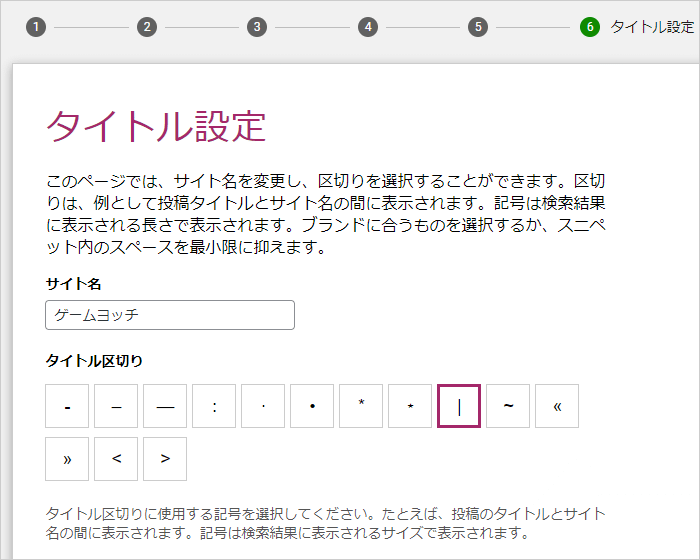
次に、匿名の情報を送信するか選択できます。
デフォルトでは、「いいえ」が選択されています。
どちらでも機能は同じなので、あなたの希望する方を選びましょう!
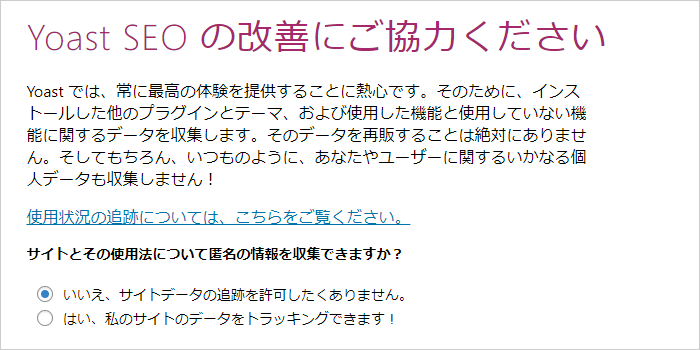
次の「学習を続ける」画面では、メルマガ登録の案内があります。
登録は必須ではないので、不要であれば登録しなくてもOKです。
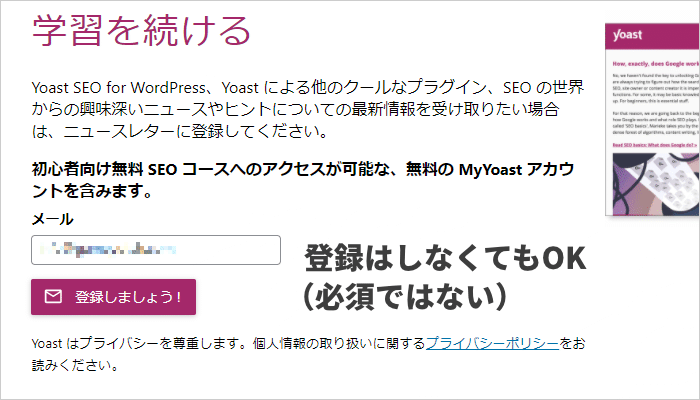
登録ボタンを押さずに、画面下にある「次」を押せば進めます。
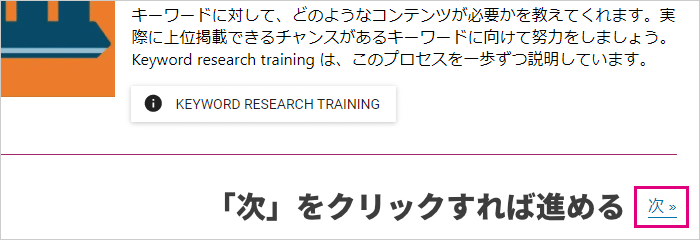
これで初期設定はすべて完了しました!
「閉じる」をクリックすると、設定画面に戻ります。

これであなたのサイトのSEOはグッと強化されました。
プラグインを入れる前よりも、検索エンジンにかなり評価されやすくなっているはずです。
記事ごとのSEO
初期設定だけでもSEOは十分に改善されていますが、記事ごとにさらに細かく設定もできます。
たとえば、投稿を開くと以下のようなメニューが表示されています。
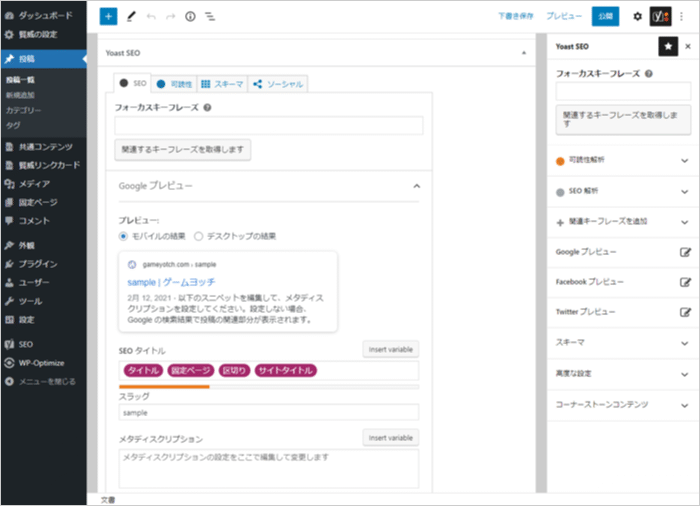
記事下に「Yoast SEO」というメニューがあって、以下のような項目があります。
- SEO
- 可読性
- スキーマ
- ソーシャル
タイトル・メタディスクリプションはもちろん、noindexやカノニカルURLなども設定できます。
細部までカスタマイズできるので、より高度なSEOの施策ができます。
右上の「Yoast SEO」アイコンをクリックすると、右側にメニューが表示されます。
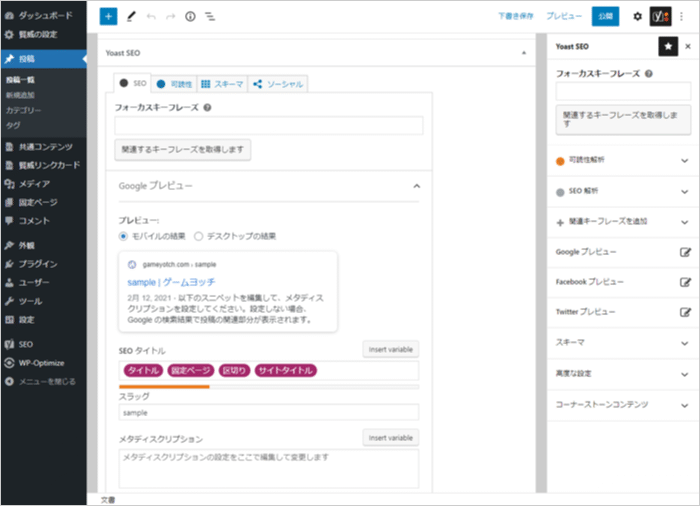
記事下のメニューと同じ内容なので、どちらでも見やすい方を使えばOKです。
ヘルプページも充実
「Yoast SEO」は、ヘルプページも充実しています。
SEOに関する専門用語も、すぐに内容をチェックできます。
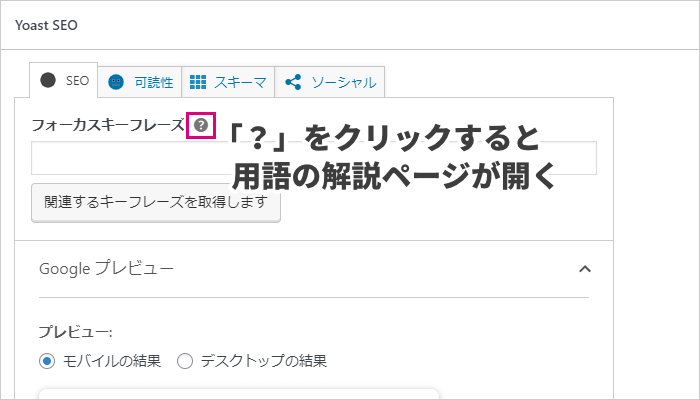
「?」アイコンをクリックすると、「Yoast SEO」公式の解説ページが開きます。
すべて英語ですが、Google先生に任せればバッチリです。
あまり聞きなれない「コーナーストーンコンテンツ」も、ヘルプページを見ればすぐ理解できます。
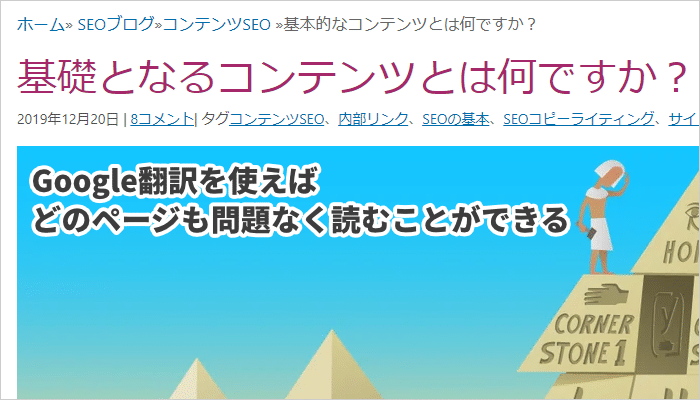
【まとめ】Yoast SEOは最も人気で使いやすいSEOプラグイン
Yoast SEOは、ワードプレスで最も人気があるSEOプラグインです。
ほぼすべて5つ星評価という評判どおり、とても使いやすくて高機能なプラグインだと感じました。
「初回SEO設定」のウィザードを進めるだけで、ほぼ設定が完了するのもわかりやすいです。
初心者の方も、まずは設定ウィザードからサクッとSEOを強化できます。
上級者の方は、全体設定・記事の個別設定など、さらに高度なカスタマイズが可能です。
有名なプラグインなので、ほかのプラグインと互換性が高いのも良いところです。
世界シェアNo1のページビルダー「Elementor」も「Yoast SEO」とバッチリ互換性があります。
あなたは、Elementor(エレメンター)というページビルダーを知っていますか? WordPressのページビルダーの中でも、圧倒的No.1の人気があるプラグインです。 しかも、無料版が用意されていて、基本的な機能はす …
使いやすさ・機能・互換性といった総合的なバランスが、非常に高いレベルに保たれています。
もしSEO系プラグインを探していたら、あなたもYoast SEOを使ってみませんか?